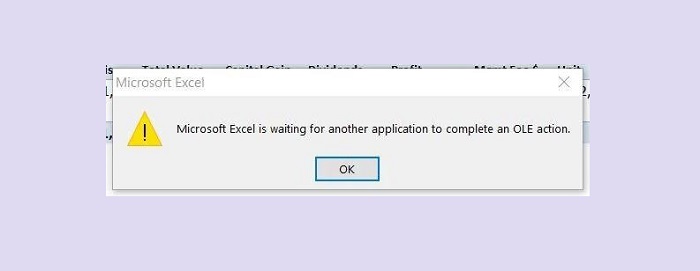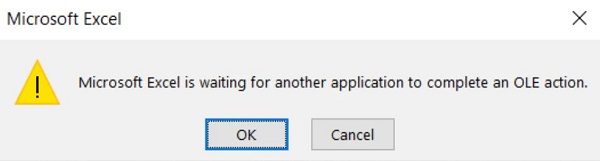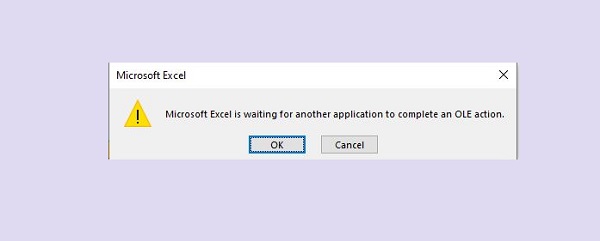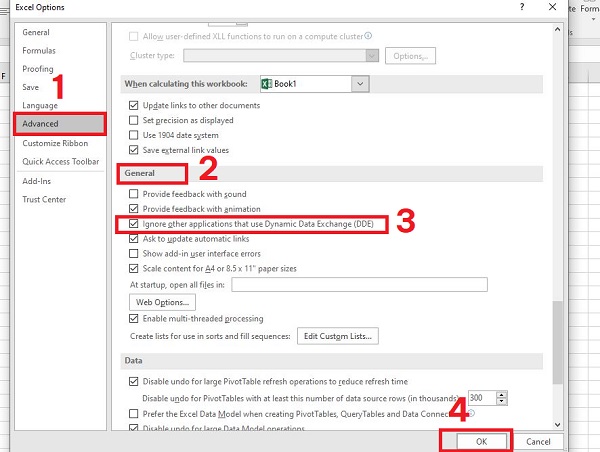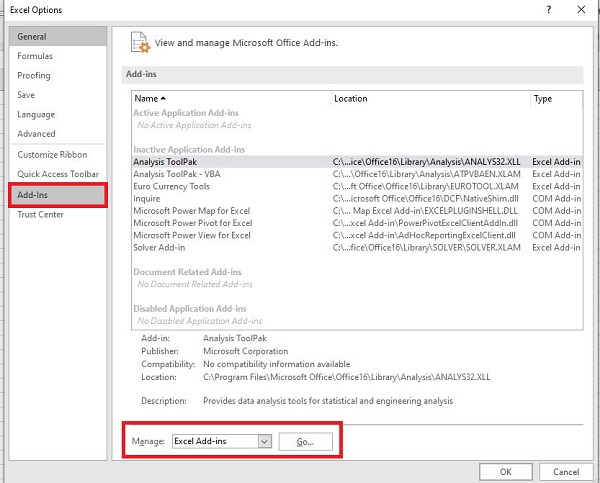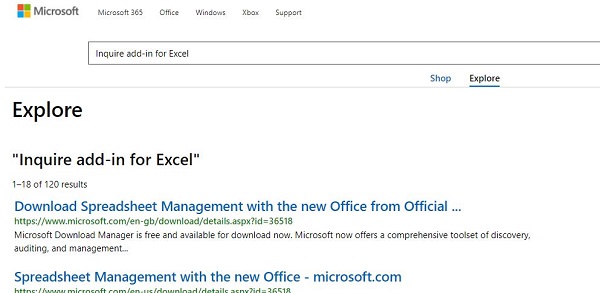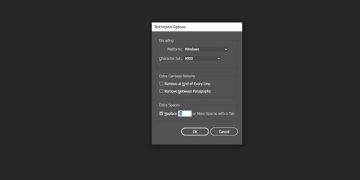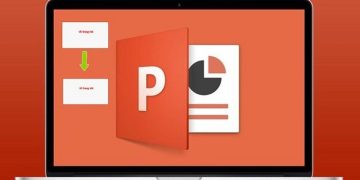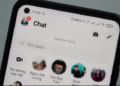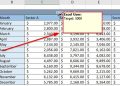Excel bị lỗi ole là tình trạng bạn đang phải đối diện nhưng không biết phải khắc phục như thế nào? Trùm Thủ Thuật đã thay bạn tìm hiểu và có giải thích chi tiết về sự cố này.
Trong quá trình làm việc với Excel, có hàng ngàn sự cố có thể xảy ra. Với những lỗi đơn giản, bạn có thể fix trong một nốt nhạc. Nhưng với những trường hợp bạn không biết nguyên nhân thì chắc chắn là rất khó để xử lý. Excel bị lỗi ole cũng nằm trong số đó. Tuy nhiên, bạn cũng chẳng cần phải hoang mang vì Trùm Thủ Thuật đã bật mí cách khắc phục chi tiết trong bài viết.
Excel bị lỗi OLE là sao? Nguyên nhân gây ra sự cố
“OLE action Excel” đây là thông báo lỗi thường gặp khi người dùng làm việc với Excel. Đây là thông báo sẽ xuất hiện khi Excel đợi một ứng dụng nào đó hoàn thành hành động OLE (Liên kết và nhúng đối tượng). Thông báo lỗi đầy đủ là “Microsoft Excel is waiting for another application to complete an ole action“. Trước tiên, chúng ta sẽ tìm hiểu chi tiết về tình trạng này.
Ole action là gì vậy nhỉ?
OLE (viết tắt của Object Linking and Embedding) – một tính năng do Microsoft phát triển. Tính năng cho phép ứng dụng Office hoạt động với những ứng dụng khác. Và công cụ này sẽ giúp người dùng chỉnh sửa, gửi, sử dụng một phần tài liệu từ chương trình này sang chương trình khác, lấy nội dung từ đó rồi nhập lại.
Ví dụ đơn giản: Khi Excel cố gắng giao tiếp và kết nối với PowerPoint, nó sẽ gửi lệnh đến đối tượng OLE và chờ phản hồi. Cụ thể như sau:
Bạn đang có một biểu đồ trong bảng tính Excel mà muốn sử dụng trong bản trình bày PowerPoint. Với OLE, bạn có thể copy biểu đồ từ Excel, sau đó vào PowerPoint.
Khi thực hiện thao tác này, biểu đồ vẫn được liên kết với tệp Excel gốc. Do đó, nếu bạn thay đổi đối với biểu đồ trong Excel thì thay đổi đó cũng được áp dụng trong trong biểu đồ trong PowerPoint.
Nguyên nhân Excel bị lỗi OLE
Lỗi Microsoft Excel is waiting for another application to complete an OLE action xảy ra khi phản hồi không quay lại trong thời gian yêu cầu. Nói một cách dễ hiểu, Excel gửi lệnh đến đối tượng OLE nhưng không nhận được phản hồi trong thời gian nhất định. Lý do có thể là:
- Các liên kết ẩn trong tệp Excel gặp phải vấn đề nào đó.
- Giao thức DDE, gây xung đột với các ứng dụng khác hoặc đã bị vô hiệu hóa trong phiên bản Excel bạn đang dùng.
- Một ứng dụng MS Office bị hỏng đã được cài đặt nên gây ra sự cố.
- Có nhiều add-in xung đột với bảng Excel nên tình trạng lỗi OLE mới xảy ra.
Hướng dẫn chi tiết cách khắc phục khi Excel bị lỗi OLE
Muốn Khắc phục lỗi Microsoft Excel is waiting for another application to complete an OLE action, trước tiên bạn nên thử khởi động lại Excel và khởi động lại máy tính. Đây là những cách “dễ ẹt” nhưng hiệu quả thì đáng ngạc nhiên đấy nhé. Nếu không ổn, bạn có thể áp dụng các thủ thuật dưới đây:
Kích hoạt tính năng “Ignore other apps that use DDE”
Như admin đã bật mí ngay từ đầu, sự cố OLE có thể là do tính năng ứng dụng DDE. Để loại bỏ nguyên nhân này, bạn chỉ cần thực hiện:
- B1: Tại Excel đang mở, bạn nhấn tab File > Chọn Option.
- B2: Khi cửa sổ mới hiển thị, bạn chọn Advanced > Rồi cuộn đến mục General.
- B3: Bạn tick chọn dòng “Ignore other applications that use Dynamic Data Exchange (DDE)” > Nhấn OK để lưu lại. Khởi động lại tệp Excel lần nữa và kiểm tra xem thông báo lỗi có biến mất không nha.
Tắt các bổ trợ có trong Excel
- B1: Cũng tại file Excel đang mở, bạn nhấn tab File trên thanh công cụ > Chọn Options.
- B2: Nhấn Add-ins ở khung bên trái, cuộn xuống tại Manage > Chọn Excel Add-ins > Nhấn Go.
- B3: Tắt các Add-in (bỏ chọn tất cả các hộp) > Nhấn OK để lưu lại là được.
Kiểm tra các liên kết ẩn trong Excel
Các liên kết ẩn trong Excel không hiển thị thông qua các công cụ Excel như thông thường. Thay vào đó, chúng có thể bị ẩn trong biểu đồ hoặc các đối tượng khác khi sao chép từ tệp khác. Để kiểm tra, người dùng tải xuống công cụ bổ trợ Excel là “Inquire” từ Microsoft. Thông qua công cụ này, bạn có thể quét toàn bộ các liên kết ẩn và xóa bỏ chúng để khắc phục sự cố.
Trên đây là một số giải pháp khắc phục Excel bị lỗi OLE. Nếu vẫn không hiệu quả, admin khuyên bạn nên kiểm tra và đảm bảo các ứng dụng Microsoft Office được cập nhật đầy đủ. Hoặc người dùng cũng có thể cài đặt lại MS Office xem sao nha.
XEM THÊM